Ramai pengguna komputer riba Surface melaporkan bahawa mereka sering kali mendapat skrin berkelip Surface Pro 7. Ini mungkin menjadi masalah berulang. Sekiranya anda mengalami masalah yang sama, jangan risau. Dalam siaran ini, anda akan belajar setiap cara yang mungkin untuk memastikan Surface Pro anda berfungsi semula.
Mengenai kelipan skrin
Menurut Sokongan Windows dan panduan penyelesaian masalah rasmi mereka , kerlipan skrin pada Windows 10 biasanya disebabkan oleh masalah pemacu paparan atau aplikasi yang tidak serasi.
Tetapi ada lebih daripada itu. Kerlipan skrin Surface Pro 7 anda juga boleh disebabkan oleh fail sistem yang rosak, BIOS ketinggalan zaman, atau kerosakan perkakasan.
Cuba perbaiki ini
Tidak kira apa yang menyebabkan Surface Pro 7 anda dalam skrin berkelip, anda boleh mencuba penyelesaian masalah berikut untuk menyelesaikan masalahnya. Anda tidak perlu mencuba semuanya, cukup buat senarai sehingga anda menjumpai yang sesuai untuk anda.
- Lumpuhkan kecerahan adaptif
- Kemas kini pemacu paparan anda
- Tutup aplikasi yang tidak diperlukan
- Tukar kadar penyegaran
- Jalankan Pemeriksa Fail Sistem
Betulkan 1: Lumpuhkan kecerahan adaptif
Ini adalah perkara pertama yang harus anda cuba kerana mudah dan berkesan. Ramai pengguna mendapati mematikan Tukar kecerahan secara automatik apabila lampu berubah membantu mereka menyelesaikan masalah kerlipan.
Inilah caranya:
1) Pergi ke Menu Mula dan pilih Tetapan dari tepi kiri menu permulaan.
2) Pilih Sistem bahagian.
3) Pergi ke Paparan tab.
4) Nyahtanda Ubah kecerahan secara automatik apabila pencahayaan berubah pilihan.
Sebagai alternatif, anda memuat turun Pusat Perintah Grafik Internet aplikasi dari Kedai Microsoft. Setelah masuk dalam aplikasi, Pilih Sistem dari menu sebelah kiri, kemudian pilih Kuasa dari menu atas, dan matikan Kecerahan Adaptif daripada Pada Bateri dan seterusnya Dipasang .Anda akan dapati kelipan skrin Surface Pro 7 segera berhenti. Tetapi jika tidak, jangan risau. Anda seharusnya dapat memperbaikinya dengan mengikuti pembaikan ini di bawah.
Betulkan 2: Kemas kini pemacu paparan anda
Skrin Surface Pro 7 anda mungkin sering berkedip atau berkedip jika anda menggunakan pemacu peranti yang salah atau ketinggalan zaman, terutamanya pemacu paparan. Oleh itu, anda harus mengemas kini pemacu ini untuk melihat apakah ia menyelesaikan masalah anda.
Terdapat dua cara untuk mendapatkan pemacu yang betul untuk kad grafik anda: secara manual atau automatik.
Secara manual - Untuk mengemas kini pemacu grafik anda secara manual, anda boleh pergi ke pejabat rasmi pemandu halaman muat turun , dan pilih Muat turun fail ini. Anda mungkin perlu memilih fail .msi yang sesuai. Kemudian klik Seterusnya > Simpan sebagai dan pilih desktop anda sebagai lokasi simpan. Jalankan fail MSI ini dan ikuti arahan untuk memasang pemacu grafik.
 Fail MSI membolehkan anda memasang atau menggunakan pemacu individu secara selektif, atau MSI akan memasang semua pemacu yang berkaitan secara automatik.
Fail MSI membolehkan anda memasang atau menggunakan pemacu individu secara selektif, atau MSI akan memasang semua pemacu yang berkaitan secara automatik.Secara automatik (disyorkan) - Sekiranya anda tidak biasa memasang pemacu, dan jika anda tidak mempunyai masa untuk mengemas kini pemacu grafik anda secara manual, anda boleh melakukannya secara automatik dengan Pemandu Mudah .
Ini adalah alat berguna yang secara automatik mengenali sistem anda dan mencari pemacu yang betul untuknya. Anda tidak perlu tahu dengan tepat sistem komputer yang anda jalankan atau berisiko memuat turun dan memasang pemacu yang salah.
Inilah cara anda boleh mengemas kini pemacu anda dengan Pemacu Mudah:
1) Muat turun dan pasang Pemacu Mudah.
2) Jalankan Pemacu dengan Mudah dan klik Mengimbas sekarang butang. Driver Easy kemudian akan mengimbas komputer anda dan mengesan sebarang masalah.
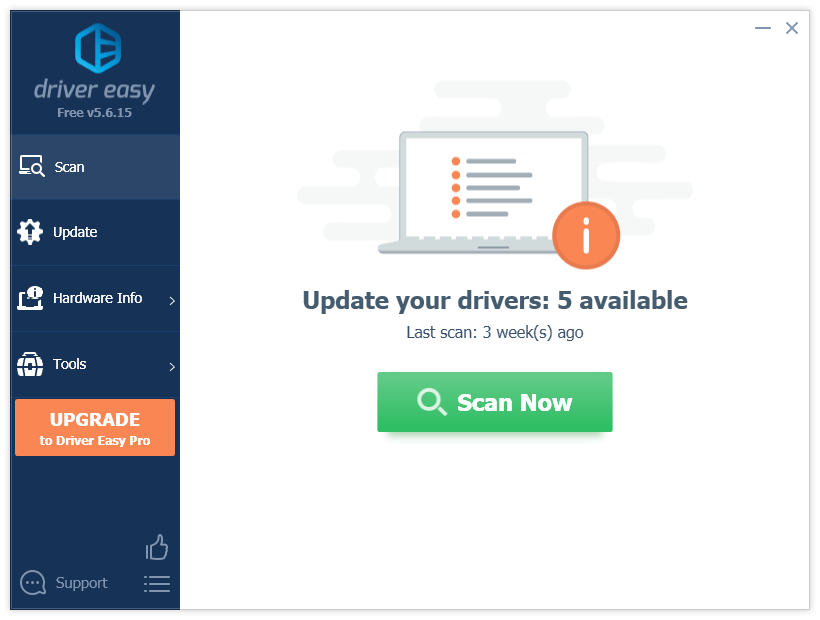
3) Klik Kemas kini butang di sebelah pemacu yang ditandai untuk memuat turun versi pemacu yang betul secara automatik, maka anda boleh memasangnya secara manual (anda boleh melakukannya dengan versi PERCUMA).
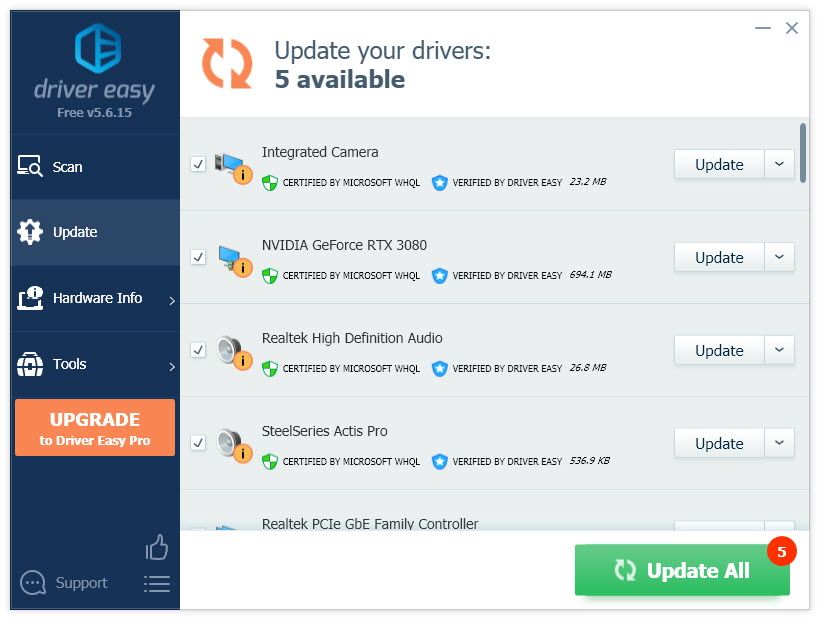
Atau klik Kemaskini semua untuk memuat turun dan memasang versi betul semua pemacu yang hilang atau ketinggalan zaman secara automatik pada sistem anda. (Ini memerlukan Versi Pro yang disertakan dengan sokongan penuh dan jaminan wang dikembalikan selama 30 hari. Anda akan diminta untuk meningkatkan apabila anda mengklik Kemas kini Semua.)
Versi Pro Pemacu Mudah dilengkapi dengan sokongan teknikal sepenuhnya.Sekiranya anda memerlukan bantuan, sila hubungi Pasukan sokongan Driver Easy di sokongan@letmeknow.ch .
Setelah mengemas kini pemacu anda, mulakan semula komputer anda dan periksa apakah kelipan skrin anda telah diselesaikan sekarang. Sekiranya tidak, anda boleh menghubungi pasukan sokongan kami untuk mendapatkan bantuan lebih lanjut atau meminta pengembalian dana (jika anda menggunakan Versi Pro).
Betulkan 3: Tutup aplikasi yang tidak perlu
Saya tahu kadang-kadang kita lebih suka menjalankan semua aplikasi dan program kegemaran kita di latar belakang. Dalam kes tertentu, Surface Pro 7 anda tidak dapat menangani parameter dan spesifikasi dari beberapa aplikasi yang dapat menyebabkan kerlipan layar.
Untuk mengetahui apakah aplikasi yang tidak serasi bertanggung jawab untuk kerlipan layar Surface Pro 7 anda, berikut cara melakukannya:
1) Pada papan kekunci anda, tekan CTRL + ALT + DEL pada masa yang sama untuk membuka Task Manager.
2) Perhatikan skrin anda dengan teliti untuk sebarang kerlipan. Sekiranya semua yang ada di layar berkelip kecuali Pengurus Tugas, maka anda mempunyai aplikasi yang tidak serasi di Surface Pro 7 anda.
3) Tetapi jika Pengurus Tugas juga berkedip, maka anda boleh memastikan bahawa tidak ada masalah dengan aplikasi anda.
Sekiranya terdapat masalah dengan salah satu aplikasi kegemaran anda, anda boleh mencuba melakukan boot bersih .Betulkan 4: Tukar kadar penyegaran
Kadar penyegaran paparan Surface Pro 7 anda boleh menyebabkan kelewatan input, oleh itu anda dapat melihat kelipan skrin. Untuk memperbaikinya, inilah yang perlu anda lakukan:
1) Klik kanan pada Mulakan Lelaki u pada skrin desktop anda dan klik Tetapan paparan .
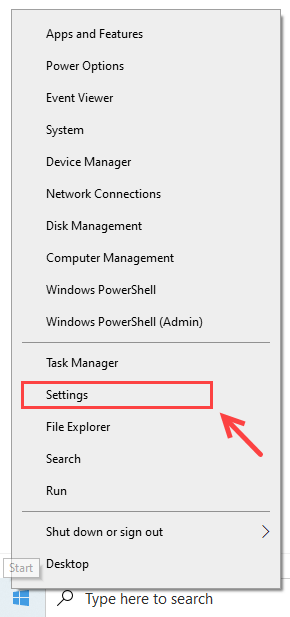
2) Dalam tetapan, pilih Sistem .
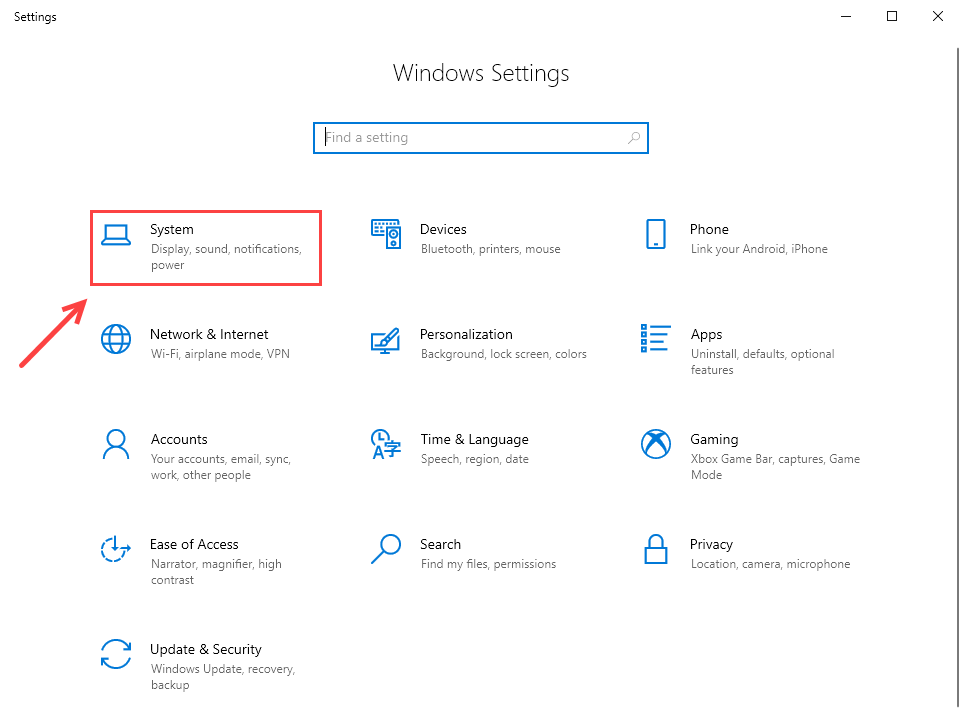
3) Pada bar tugas sisi, klik Paparan .
4) Di bawah Pelbagai paparan , pilih Tetapan paparan lanjutan .
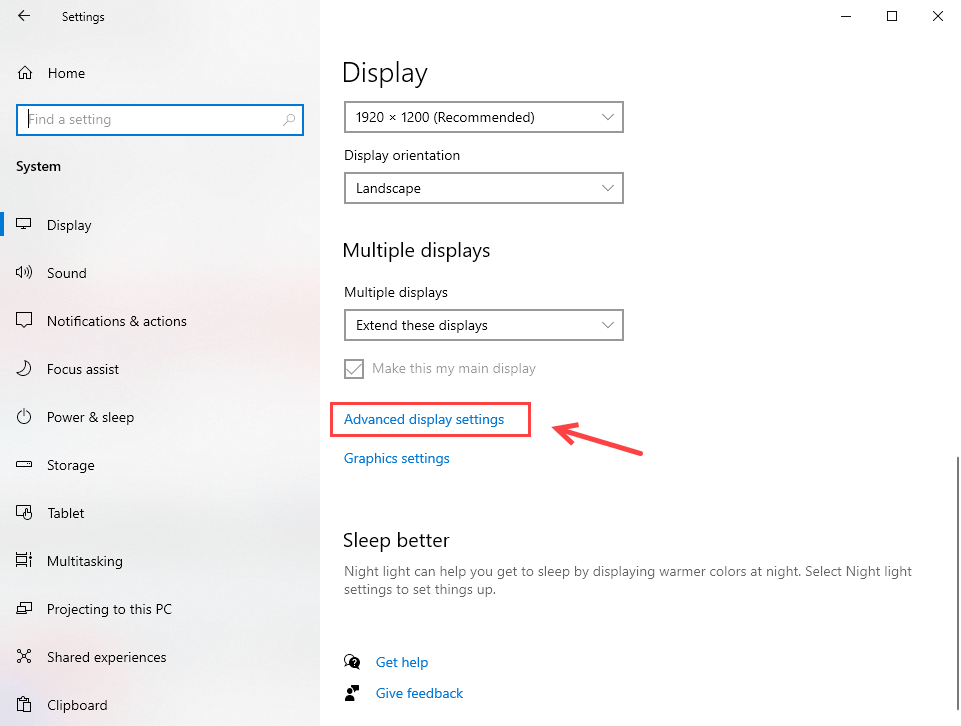
5) Klik Paparan sifat penyesuai .
6) Pergi ke Pantau tab, dan pilih 60 Hertz dalam kadar penyegaran Skrin. Kemudian klik Memohon > okey .
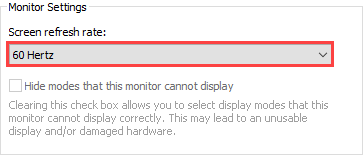
Sekarang periksa apakah skrin Surface Pro 7 anda berhenti berkedip. Sekiranya kerlipan berterusan, anda boleh mencuba pembetulan seterusnya.
Betulkan 5: Jalankan Pemeriksa Fail Sistem
Fail sistem yang hilang atau rosak boleh menyebabkan kerlipan skrin Surface Pro 7 anda. Sebilangan pengguna mendapati membaiki fail sistem membantu mereka menyelesaikan masalah tersebut.
1) Pada papan kekunci anda, tekan Logo Windows Kunci dan R pada masa yang sama untuk membuka kotak dialog Jalankan. Jenis cmd dan tekan Ctrl + Shift + Enter untuk menjalankan Prompt Perintah sebagai pentadbir.
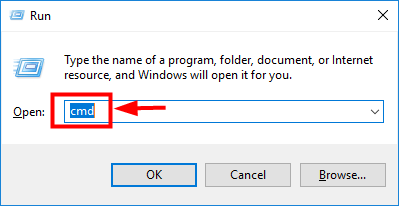
2) Apabila diminta izin untuk membuat perubahan pada peranti anda, klik Ya .
3) Di tetingkap pop timbul Command Prompt, masukkan perintah berikut (perhatikan bahawa terdapat ruang antara sfc dan /):
sfc /scannow
4) Setelah selesai mengetik perintah, tekan Masukkan pada papan kekunci anda. Kemudian alat SFC akan mula mengimbas semua fail sistem dan membaiki yang rosak atau hilang.
Sekarang periksa skrin anda untuk melihat apakah masalah kerlipan telah diselesaikan sekarang.
Sekiranya kerlipan atau perebutan tetap berlaku, walaupun dengan semua kemas kini semasa yang terpasang, masalah itu mungkin disebabkan oleh perkakasan yang rosak. Awak boleh hubungi Sokongan Microsoft untuk bantuan selanjutnya.


![[SOLVED] Audio Spatial THX Tidak Berfungsi pada Windows](https://letmeknow.ch/img/knowledge/89/thx-spatial-audio-not-working-windows.png)



